
ずっと籠もれる作業部屋のデスク整備と失敗の話 ✍️
みなさん、こんにちは!
ソフトウェア企業の製品戦略部で製品エバンジェリストをしているミヨシです。
このたびおなじみの「デスクをすっきりさせるマガジン」をとても参考にさせてもらいながら、「ずっと籠もっていられる作業部屋」を目指して、デスク環境を含む部屋の大改造をしました。もちろんケーブルを最大限スッキリさせる理想も目指して。
理由は、完全リモートワークも1年半以上が経過し、自宅デスクでの仕事が定着したことや、デスク作業の長期化に伴う背中や肩の不調なども少しづつ出はじめたので、自分自身の働き方改革!に取り組むためです。
そこで今回の記事では、デスクまわりの環境を整える前のデスクの天板と脚フレームを組み立てる過程と失敗についてまとめていきたいと思います。
デスク仕上がり
脚フレームとデスク天板を組み立て終わった状態がこちらです👇

さっそくですが、選んだデスク天板と脚フレームについて紹介します。
デスク天板
かなでもの
THE BOARD / ラバーウッド ブラックブラウン

注文したサイズとオプション
- サイズ:幅 160 cm x 奥行 80 cm
- 配線孔オプション:丸キャップ
- 天板面取りオプション:R5加工
脚フレーム
FlexiSpot
電動昇降スタンディングデスク E7 Pro:ブラック

その他のアクセサリー
- ケーブルダクト
- キャスター
ケーブルダクト
デスク下、デスク足元の配線スッキリのために、脚フレームと合わせて FlexiSpot のケーブルダクト:ブラックを選択。
キャスター
簡単に模様替えやデスク下の掃除がしやすいようにデスクを移動式にすることにしました。FlexiSpot のオプションでキャスターも選択。
FlexiSpot を選んだ理由
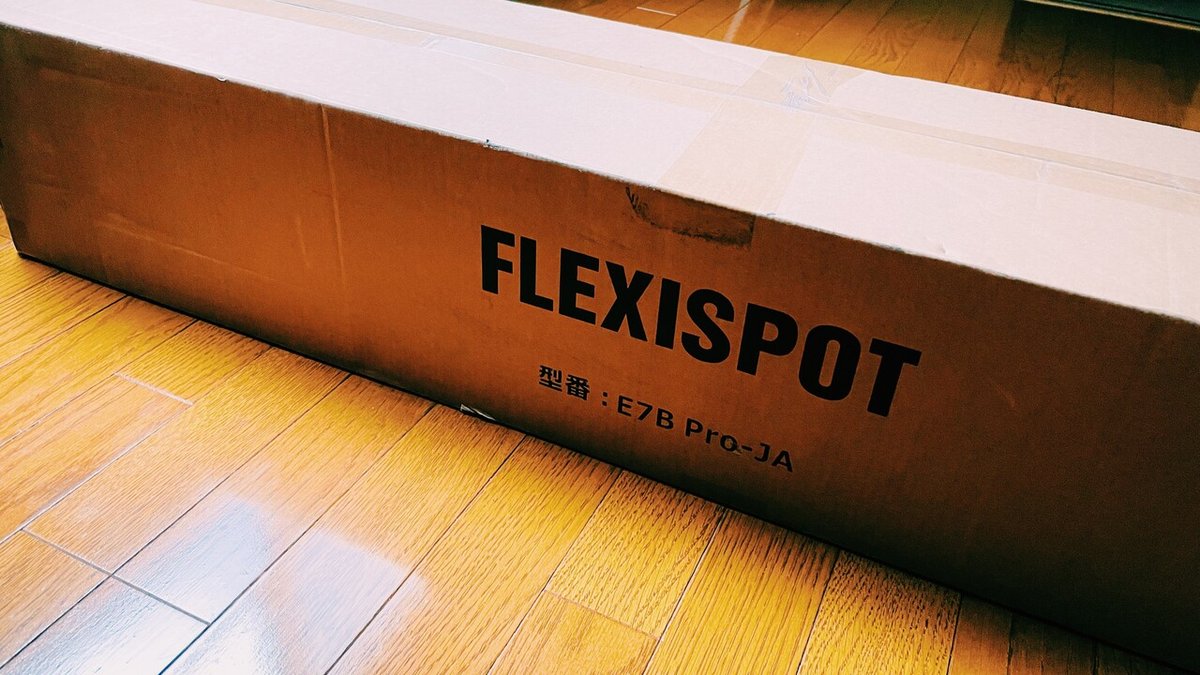
デスクを検討するにあたってまず最初に選んだのが、デスクの脚フレームでした。
最初にも少し書きましたがリモートワークが長期化するとともに、座ってデスクに向かう時間がとても長くなり、だんだん肩や背中が痛くなってきました。このまま座る時間が伸びていくのはまずいなと思い、スタンディングでも作業ができるデスクを模索。
電動昇降スタンディングデスクを選ぶという結論に至りました。
そして、みなさんのデスク環境を拝見していく中で、FlexiSpotの脚フレームにたどり着きました👨🏻💻
ちょうどコの字型でデスク下のスペースを有効活用できる E7 Pro がリリースされたタイミング。ホワイトが完売になっていましたが、これからブラックが発売されるということでしたので、すぐに予約しました。
実際に使ってみると、デスクの高さをプリセットで記憶しておいて、4つの高さをワンタップで呼び出せるのは非常に便利で大きなメリットを感じています!
スタンディング時の高さ調整だけではなく、座った時のデスクの高さを低めに設定できるのがとても良い。いままで長く使っていた高さ固定のデスク(たしか 70cmの高さ)は、長時間デスクワークをするには高すぎたのだと実感。
かなでもの を選んだ理由

電動昇降スタンディングデスクの脚フレームを選ぶところまでは、すんなり決まりました。次に天板選びですが、FlexiSpotさんでは選びたいサイズの天板が売り切れていました。そこで、またリサーチ開始。
天板を選ぶ際の基準
- できるだけ奥行きが確保できる
- サイズを好みに合わせてオーダーができる
- 納期までに時間がかかりすぎない
- 価格と仕上がりのバランス
そこでたどり着いたのが、かなでものさんのTHE BOARD。デスクの脚フレームはブラックにすることを決めていたので、ブラックブラウンの天板はシックでスタイリッシュな印象に仕上がりそうだと期待に胸が膨らみました。
幅と奥行が一定の範囲の中で自由に決められるところや、Webサイトでの配線孔オプションや天板面取りオプションの丁寧な説明も、デスクをスッキリさせるための仕上がり後のイメージが連想でき、非常にポイントが高かったです👌
FlexiSpotと組み合わせたデスクを販売しているところも、自分の目指す方向性のイメージが具体化できるヒントになりました。
天板と脚フレームの取り付け
さて、デスクの天板と脚フレームが決まりましたが、ひとつ気になることが出てきました。それは、FlexiSpotの仕様では、天板と脚フレームを直接ネジで取り付けてしまうところです。なんとか取外し可能なものにできないかと調べていく中で、鬼目ナットを使って取り外しできるようにできるとのこと。こちら👇 の記事をめちゃくちゃ参考にさせていただき、早速実践してみることに。
DIY初心者ながら鬼目ナットによる加工を導入する方向で、必要な工具を揃えていきました。
結果、DIY初心者にはなかなか苦戦する加工でした。途中、失敗したので、この工程で結構な期間を費やすことに😞
鬼目ナットは下穴をドリルで開けて、そこに六角レンチを使ってねじ込んでいくタイプのものを装着する方法を想定し、工具と部品を揃えました。
準備した工具
まずは工具一式を準備しました。
- 電動ドライバー
- ドリル
- ドリルストッパー
- 水平器
- インパクトドライバー
- ビット ネジ取り専用 六角
電動ドライバー
主に、デスク天板と脚フレームを固定するための鬼目ナット用の下穴を天板にあけるために使用。
ドリル
天板に下穴をあけるため、電動ドライバーにセット。鬼目ナットのサイズに合わせて 6mm を選択。
ドリルストッパー
下穴をあける際のドリルにセット。鬼目ナットに合わせて 20mm の深さで下穴を開けたいので、深くドリルが入りすぎないように装着。この取り付け位置が失敗したポイント。
水平器
下穴を開ける際に電動ドライバーに両面テープで貼り付けてセット。垂直に下穴を開けるための確認用として装着。
インパクトドライバー
六角レンチで鬼目ナットを装着する際に強く締めすぎてしまい、鬼目ナットの六角をなめてしまって失敗したので、あとから購入。失敗した鬼目ナットを外すために使用。もし、失敗しなければ必要なかった工具。
取替用ビット
インパクトドライバーにセットする六角穴用の取替ビット。失敗した鬼目ナットを外すために使用。
用意した部品
- 鬼目ナット
- ネジ
鬼目ナット
M4 x 20 mm サイズのねじ込みタイプの鬼目ナット。
5 個パックだったので、予備も考慮して 4 パック購入して 20 個用意。
ネジ
鬼目ナットに対応した M4 x 20 mm サイズのネジ。
4 個パックだったので、予備も考慮して 5 パック購入して 20 個用意。
電動昇降式デスクを組み立てる
ここから脚フレームの組み立て、そしてデスク天板の加工について整理していきます。
組み立てる際のDIYはとても苦労しました。まず、DIYはほとんどやったことないにもかかわらず、いきなり天板に穴をあけるチャレンジするところが無謀。
ここでは、苦労したポイントもまとめていきます。
脚フレームの組み立て

まずは、FlexiSpot E7 Pro の組み立てから。配達の方から「重いですよ」と聞いたが、やはり持ってみると重い。さすがに35kg強のフレームは重量感がありますね。

ひとまず開封して、パーツを並べてみます。

袋から取り出して、組み立てる位置に仮に合わせてみるとこんな感じ。

ダンボールを敷いて作業用のクッションにしつつ、説明書を確認しながら組み立て始める。

コの字型のフレームまで固定して、ひとまず仮組みが終わりました。この時点では左右の幅は調整しておらず、まだ仮の状態です。
天板と脚フレームを固定する前にひと休み。
天板の加工
ここからが大変でした。

いったん仮で天板の上に脚フレームを置いてみて、脚フレームの幅を左右に広げる。そして、天板に下穴をあける位置を確認。
ネジを装着する位置にキリで目印となる小さな穴を開けていきます。まっさらな天板にいきなり穴を開けるのはとても勇気が要りますね 🙂

下穴を開ける目印をキリでつけたら、脚フレームをはけて、いよいよ天板にドリルで下穴を開けていきます。

電動ドライバーの登場。
下穴を深く開けすぎないようにドリルストッパーを装着し、水平器も両面テープで貼り付け。

練習用に用意した木材に2回ほどドリルで穴を開けて練習してみます。
そして、、、その後、恐る恐る天板にドリルで穴を開けていきます。
やはり、思ったとおりにはいかず、、、
最初の数回はドリルの持ち方とトリガーの引き方、トリガーを引く力加減に戸惑いました。なんとか12箇所の穴あけ作業のうち、半分くらいの下穴を開けて休憩。このあたり作業に集中してたのか途中の写真がない。。。
下穴を空け終わったら、鬼目ナットを六角レンチで埋め込んでいきます。

ここが失敗ポイント。
いくつかの下穴がちゃんと奥まで(今回の場合は約20mm)穴が開けきれておらず、六角レンチで締めていった際に鬼目ナットがきれいに最後まで埋まらない事態が発生。手のひらで天板を触ってみると天板から明らかに鬼目ナットの一部がでっぱっていて、手のひらが引っかかる感じ🤭
そこで、力を入れて六角レンチを締めて、表面が平らになるように埋めこんでいったところ、ネジ穴を潰してしまいました😥
3箇所ほど潰してしまった後、六角レンチを逆に回して緩めて鬼目ナットを外そうとチャレンジするも、全く歯が立たず、やり直すこともできなくなってしまったので、意気消沈して鬼目ナット埋め込みは中途半端な状況で終了。
残りの下穴を開けることに。
先ほど鬼目ナットが埋まりきらなかったので、今度は鬼目ナットの長さより深く穴を開けて、六角レンチを強く締めなくても鬼目ナットが最後まで埋まるように、先ほどより少し長め(約23mmくらいと思ってた)にドリルストッパーをセット。
少し慣れてきたので、思い切りトリガーを引いて下穴を開ける。
そして失敗😇
ドリルの先が少し出っ張っていたタイプのため、思い切って深く開けていたら天板を貫通していた。。。結果、3mmくらいの穴がいくつも空く事態に。不幸中の幸いは穴がドリルのサイズの 6mm ではなく、先端の小さなサイズで助かったこと。

失敗した鬼目ナットも潰れて取れなくなってしまい、さらに新しいまっさらな天板にも穴が開いてしまい、気力を失いここで終了。
・・・
この時点では、潰れた鬼目ナットを取り外すためのインパクトドライバーを持っていなかったため、少し間を置いて色々調べてから工具を追加購入。
1週間ほどのお休みとなりました。
・・・
工具が届いて翌週、潰れた鬼目ナットにインパクトドライバーを使うと、なんと簡単に取り外せてビックリ!
ネジ穴を潰してしまった鬼目ナットにインパクトドライバーをセットして、上からハンマーで勢いよく数回叩くと潰れた鬼目ナットが少しづつ回転して緩み、サクッと取り外すことができました。
そこで気を取り直して、残りの鬼目ナットを埋め込んでいきます。天板に穴が空くほど深さを確保したので、残りの鬼目ナットはスムーズに埋め込むことができました。
天板と脚フレームの取り付け
鬼目ナットの埋め込みが完了したら、最後は天板と脚フレームの取り付けです。

天板の上に、再び脚フレームを置いて、鬼目ナットを埋め込んだ位置と脚フレームの固定穴の位置をすこーしづつ動かしながら合わせて、小ねじで仮止めしていきます。

こちらが固定用の小ねじ。
最初に仮合わせをして脚フレームの固定穴の位置にキリで穴を開けたから大丈夫と思ったら、なんと穴を開けた位置とネジで固定する位置が合わない。。。
1箇所、鬼目ナットの位置と固定用のネジ穴の位置が合わなくなってしまいました。脚フレームを開く長さや置く位置の微調整を繰り返したのですが、どうしても合わずに固定を断念。位置決めがめっちゃシビア。しかし、1箇所なので強度的には問題ないでしょう。そういうことにしておきます🤔
最後の難関は、作業用にひっくり返しておいたデスクを起こすこと。
しっかり体全体で抱えて、脚フレームを支点にして、うまく力を使って一気に起こす。1人でやるものじゃなさそうです。。。デスク完成時に、ひっくり返すときは注意してください。
仕事用デスクの完成
ということで、さまざまなトラブルを乗り越え、天板と脚フレームを固定して仕事用デスクが完成しました!

写真だと天板の穴もあまり目立たない!(と思いたい。後で埋める。)

ということで、
デスクに向かう気分を上げてくれる、広い作業環境ができました!
奥行き80cmのデスクはすごく余裕があって最高👍
ボタンひとつで、スタンディングの高さにも、座った通常デスクの高さにも変えられるデスク。
4つの高さを記憶できるから本当に便利。
デスクの高さも日によって1cm単位で変えてみて感触を調整してみたりしています。
細かい高さ調整ができることがデスク作業時の疲れの軽減にとても効果を発揮しそうです。
デスクの高さ設定
ちなみに座った時、立った時のデスクの高さ設定はこちら👇
- 座った時:62.5 cm
- 立った時:94 cm
・・・
ここからデスク上の環境構築が始まるんですが、デスク周りの機材とデスク配線スッキリの話は次回に。

一応いまの完成形のイメージは、ヘッダーにも載せていたこんな感じ。
ここまでお読みいただき、ありがとうございました。
これから、デスク環境の構築、また天板と脚フレームの脱着式アレンジを検討している方の失敗を避けるためのヒントや、トラブルの事前回避策の参考になれば幸いです✍️
ではまた。
いいなと思ったら応援しよう!

